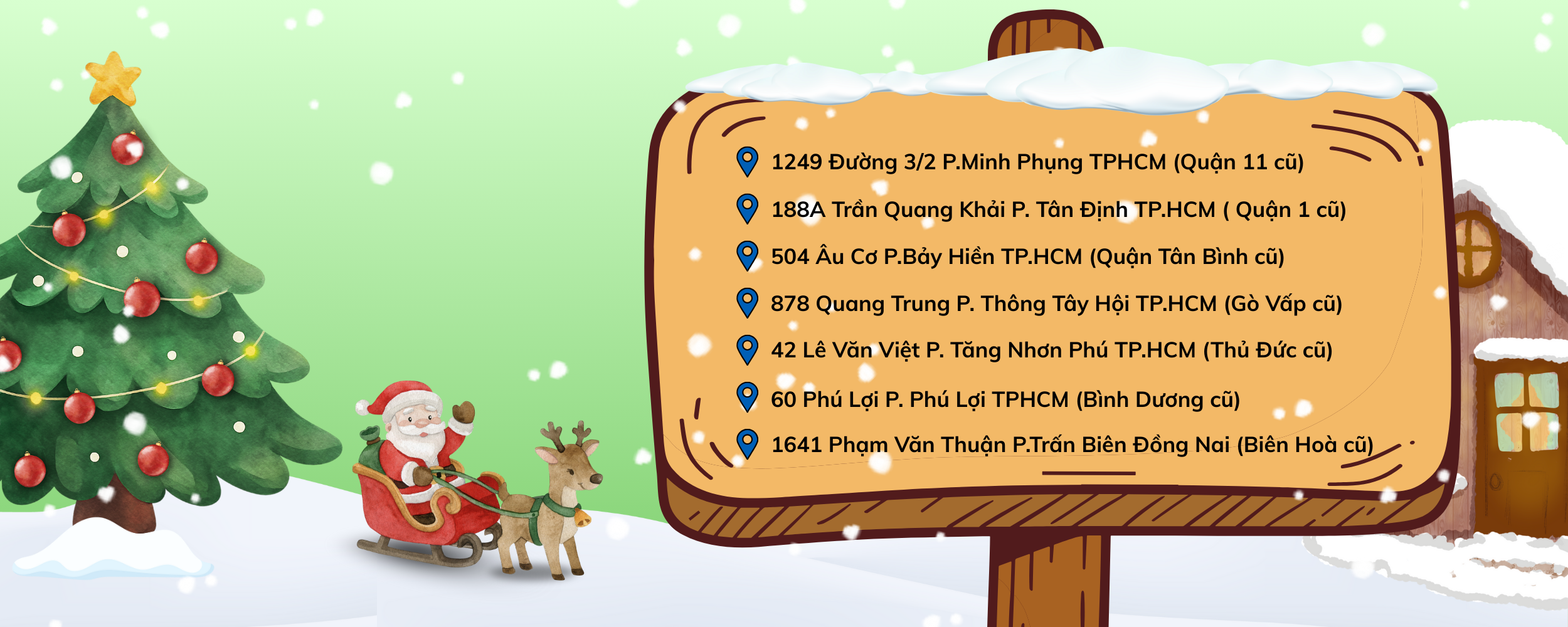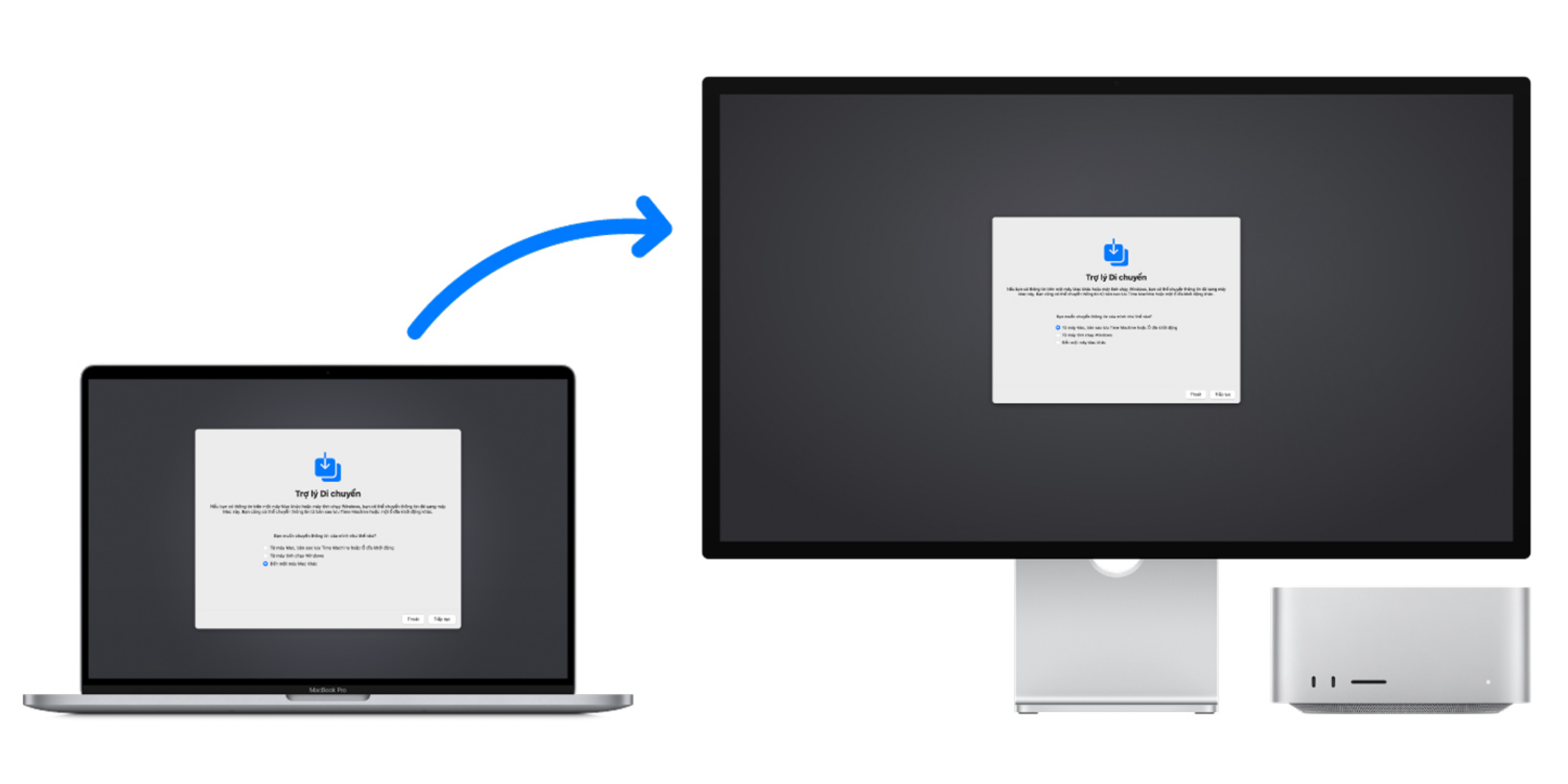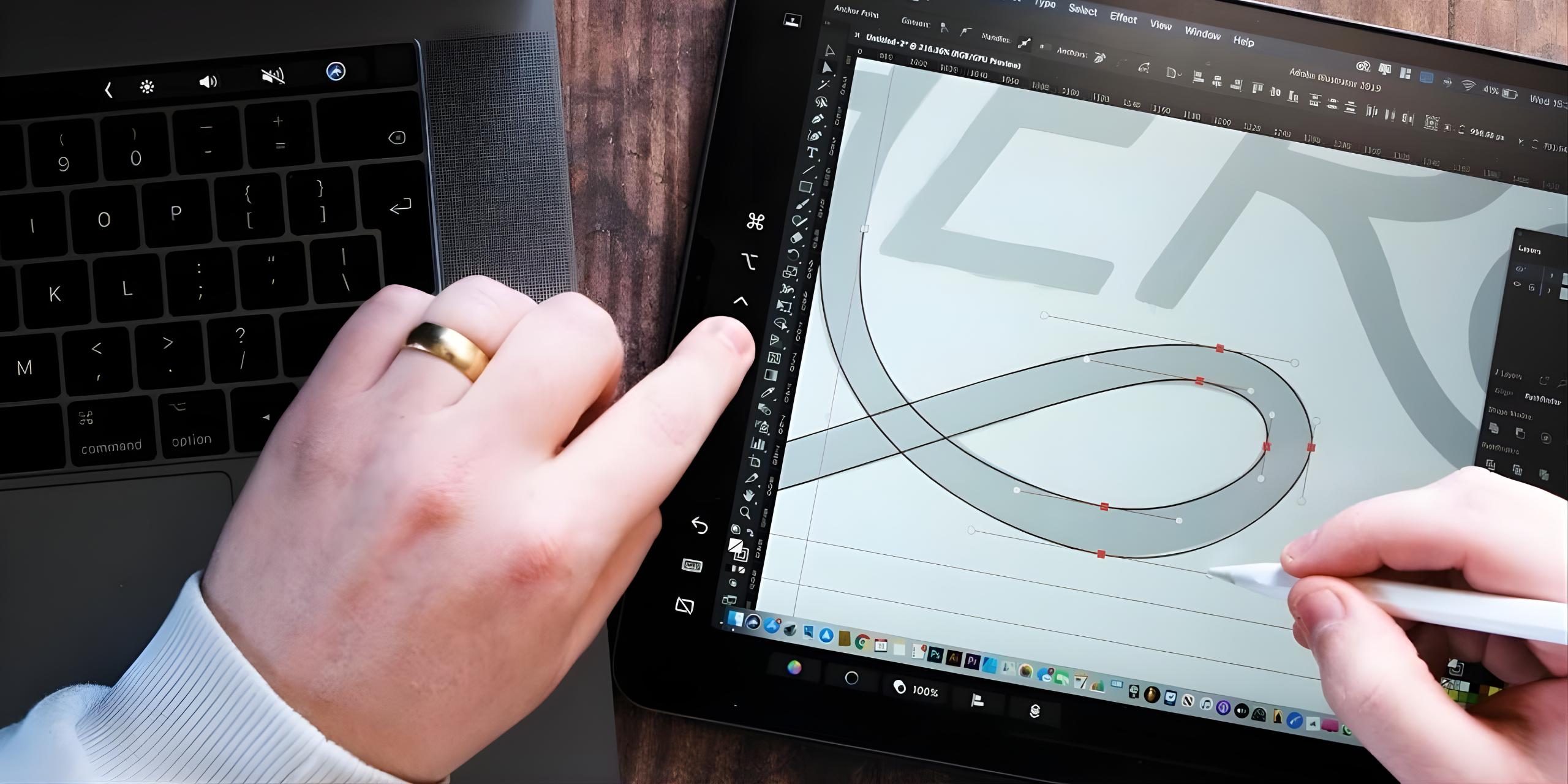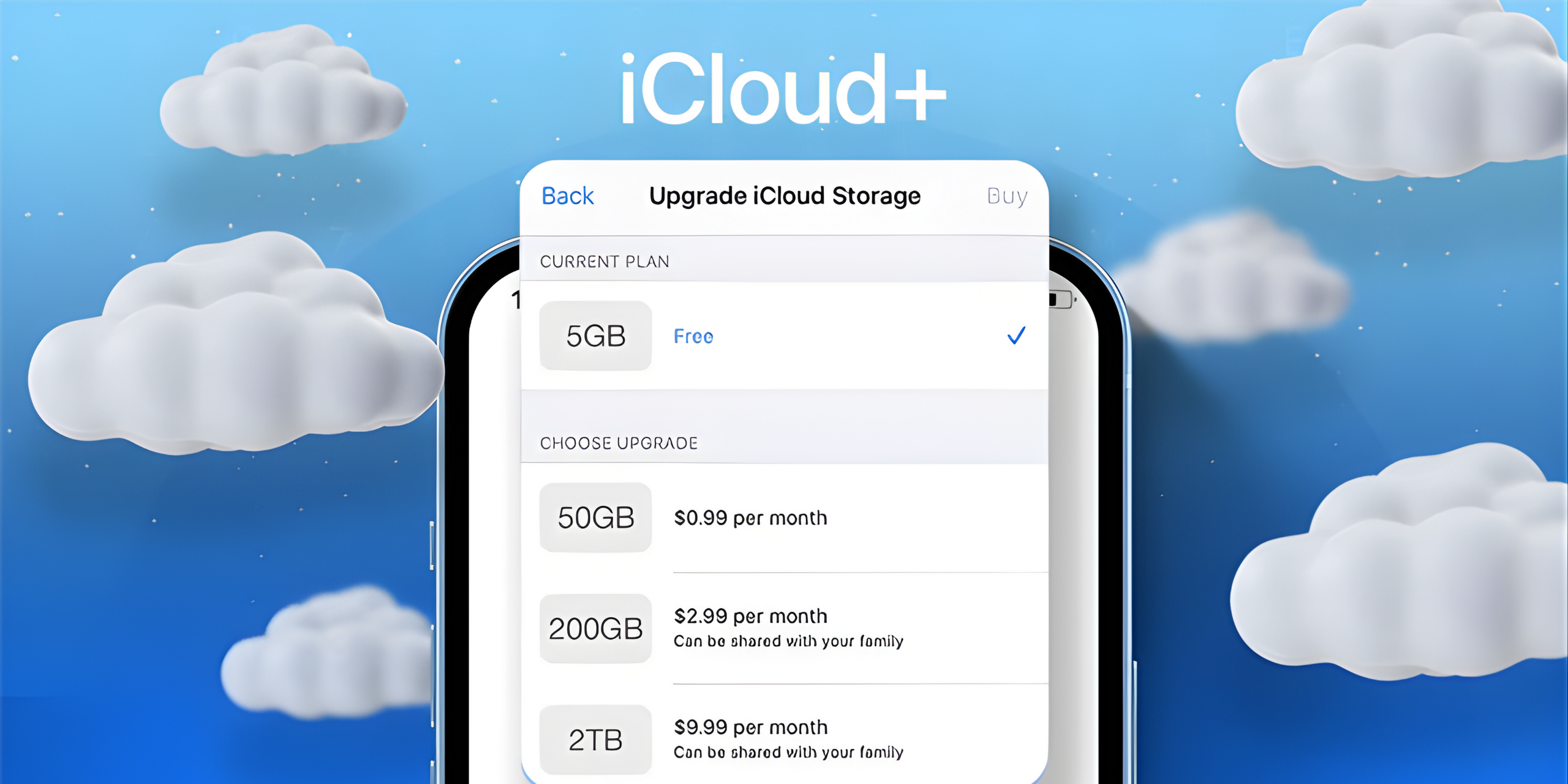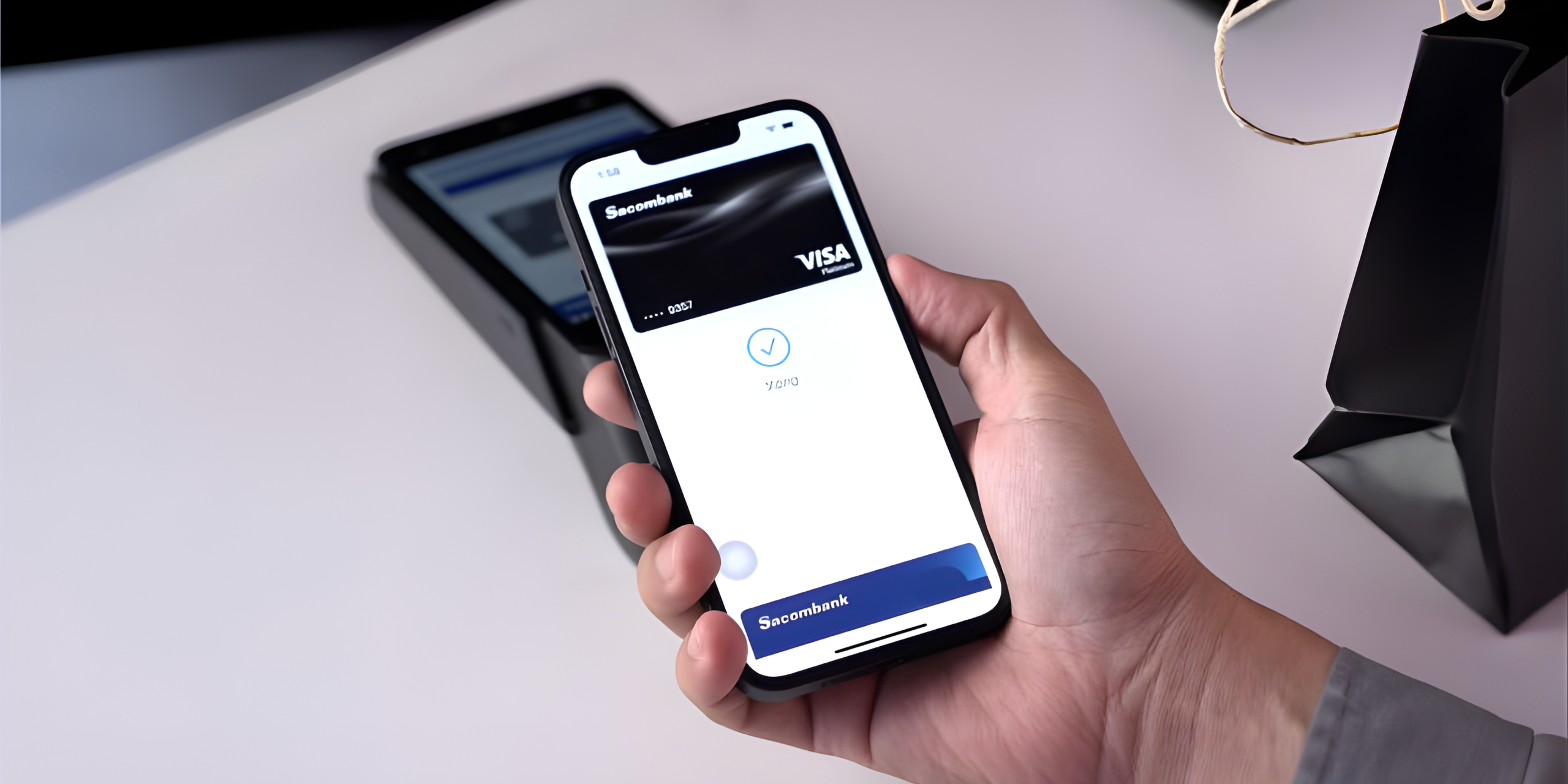Bài viết này Nhà Táo sẽ hướng dẫn bạn cách thực hiện thao tác này đơn giản và nhanh chóng, giúp bạn thỏa sức tận hưởng mọi ứng dụng trên thế giới.
Tại sao cần chuyển vùng iPhone?
Việc chuyển vùng iPhone có thể mang lại nhiều lợi ích và là cần thiết trong một số trường hợp, dưới đây là một số lý do chính:
- Truy cập vào ứng dụng và nội dung độc quyền: Mỗi quốc gia hoặc khu vực có một App Store riêng với những ứng dụng, trò chơi, sách, bộ phim, và chương trình truyền hình đặc trưng không có sẵn ở các khu vực khác. Việc chuyển vùng giúp người dùng có thể tải về và sử dụng những nội dung độc quyền đó.
- Mua sắm trực tuyến và thanh toán dịch vụ: Các phương thức thanh toán, ưu đãi, và giá cả trong App Store có thể thay đổi tùy thuộc vào vùng quốc gia. Việc chuyển vùng giúp người dùng tận dụng được những ưu đãi đặc biệt hoặc phương thức thanh toán thuận tiện hơn trong khu vực mới.
- Hỗ trợ ngôn ngữ: Người dùng có thể muốn chuyển đổi vùng quốc gia để sử dụng iPhone và các dịch vụ của Apple bằng ngôn ngữ địa phương hoặc ngôn ngữ ưa thích của họ, giúp cải thiện trải nghiệm sử dụng.
- Điều chỉnh các dịch vụ dựa trên vị trí: Một số dịch vụ như bản đồ, thời tiết, và tìm kiếm có thể hoạt động tốt hơn khi thông tin vùng quốc gia trên thiết bị phản ánh chính xác vị trí hiện tại hoặc mong muốn của người dùng.
- Cần chuyển vùng khi di chuyển: Người dùng chuyển đến một quốc gia khác để sinh sống hoặc làm việc cần thay đổi vùng quốc gia trên iPhone để phản ánh đúng vị trí mới của họ, giúp họ tiếp cận dễ dàng với các dịch vụ và hỗ trợ địa phương.
- Tối ưu hóa chi phí: Một số người dùng tìm cách tối ưu hóa chi phí bằng cách chuyển vùng quốc gia để mua ứng dụng, dịch vụ hoặc nội dung giải trí với giá rẻ hơn so với khu vực của họ.
Những lý do trên đây giúp giải thích tại sao việc chuyển vùng iPhone có thể là một lựa chọn hữu ích cho nhiều người dùng tùy thuộc vào nhu cầu và hoàn cảnh cụ thể của họ.
Cách chuyển vùng iPhone đơn giản
Chuyển vùng iPhone có thể được thực hiện thông qua một quy trình tương đối đơn giản. Các bước bạn cần thực hiện như sau:
1.Chuẩn bị
- Đảm bảo rằng mọi dữ liệu quan trọng của bạn đều đã được sao lưu. Bạn có thể sao lưu iPhone của mình qua iCloud hoặc iTunes/Finder trên máy tính.
- Hãy xem xét việc hủy bỏ bất kỳ đăng ký dịch vụ nào đang hoạt động qua Apple ID của bạn, vì việc chuyển vùng có thể gây ra xung đột với các dịch vụ này.
2.Bắt đầu chuyển vùng
- Mở Cài đặt (Settings) trên iPhone của bạn.
- Chạm vào tên của bạn ở đầu màn hình để truy cập vào Apple ID, iCloud, iTunes & App Store.
- Chọn "Media & Purchases" và sau đó chạm vào "View Account." Bạn có thể được yêu cầu đăng nhập vào Apple ID ở bước này.
- Chọn "Country/Region - Quốc gia/khu vực" -> "Thay đổi quốc gia/ hoặc vùng".
3.Chọn quốc gia
- Đối với việc chuyển vùng sang Mỹ: Trong danh sách các quốc gia và khu vực, cuộn tìm và chọn "United States."
- Đối với việc chuyển vùng sang Trung Quốc: Tương tự, tìm và chọn "China" trong danh sách.
4.Chọn Đồng ý với các điều khoản & điền thông tin
- Đọc và đồng ý với các Điều khoản và Điều kiện bằng cách chạm vào "Agree/Đồng ý".
- Nhập thông tin yêu cầu: Bạn sẽ cần cung cấp một địa chỉ hợp lệ trong quốc gia bạn chọn. Đối với việc chuyển vùng sang Mỹ hoặc Trung Quốc, bạn sẽ cần một địa chỉ trong quốc gia tương ứng. Điều này bao gồm tên đường, thành phố, bang hoặc tỉnh, và mã zip.
5.Hoàn tất
- Sau khi nhập tất cả thông tin cần thiết, chạm vào "Next/Tiếp tục" ở góc trên bên phải màn hình để tiếp tục.
- Apple có thể yêu cầu một phương thức thanh toán hợp lệ cho quốc gia mới. Nếu bạn không có phương thức thanh toán phù hợp, hãy chọn "None/Không”.
Những lưu ý cần biết khi chuyển vùng iPhone
Trước khi chuyển vùng
- Sao lưu dữ liệu iPhone: Việc chuyển vùng có thể dẫn đến mất dữ liệu, do vậy hãy đảm bảo bạn đã sao lưu đầy đủ dữ liệu iPhone trước khi thực hiện.
- Xóa ứng dụng không tương thích: Một số ứng dụng có thể không tương thích với vùng mới. Hãy xóa những ứng dụng này trước khi chuyển vùng để tránh lỗi.
- Chọn phương thức thanh toán phù hợp: Cần có phương thức thanh toán hợp lệ của quốc gia bạn muốn chuyển đến.
Sau khi chuyển vùng
- Kiểm tra ứng dụng: Một số ứng dụng có thể bị ẩn hoặc không tương thích sau khi chuyển vùng. Hãy kiểm tra và tải lại những ứng dụng bạn cần sử dụng.
- Cập nhật ứng dụng: Sau khi chuyển vùng, bạn cần cập nhật ứng dụng để sử dụng các tính năng mới nhất.
- Đổi ngôn ngữ: Nếu bạn muốn sử dụng ngôn ngữ khác, hãy vào Cài đặt > Cài đặt chung > Ngôn ngữ & Vùng để thay đổi.
Chỉ với vài bước đơn giản trên, bạn đã có thể chuyển đổi vùng iPhone sang Mỹ hoặc Trung Quốc thành công. Hy vọng bài viết này đã cung cấp cho bạn hướng dẫn hữu ích và dễ thực hiện.
Để tham khảo nhanh nhất những sản phẩm đang được ưu đãi quý khách có thể tìm hiểu thêm tại đây: